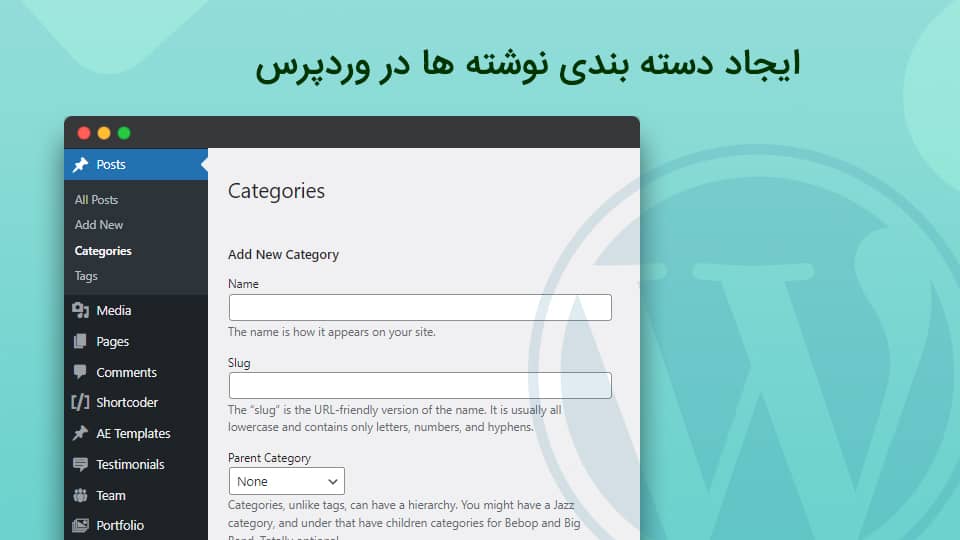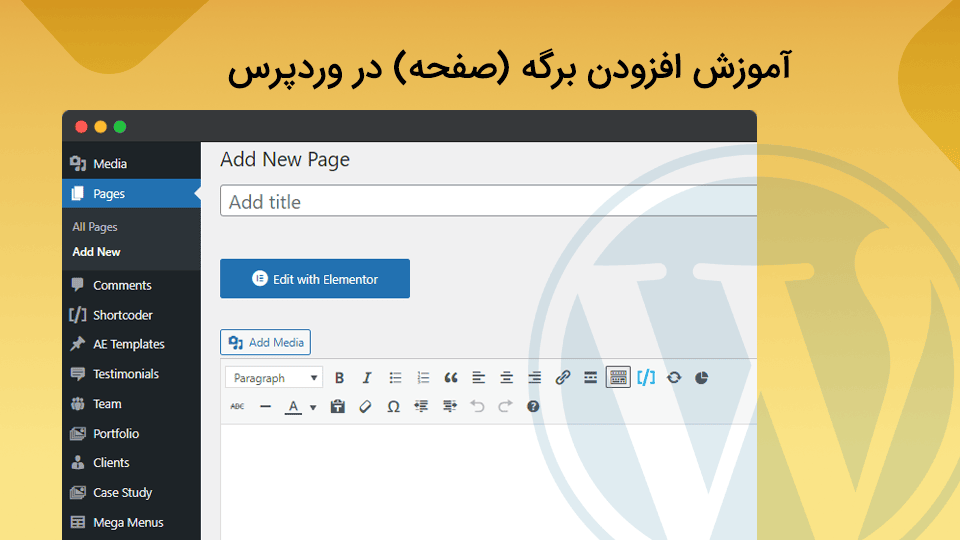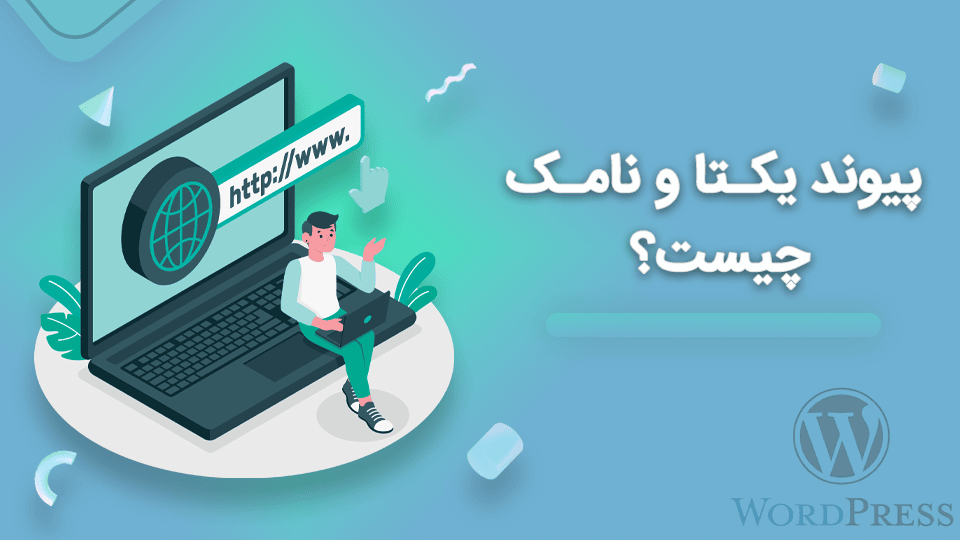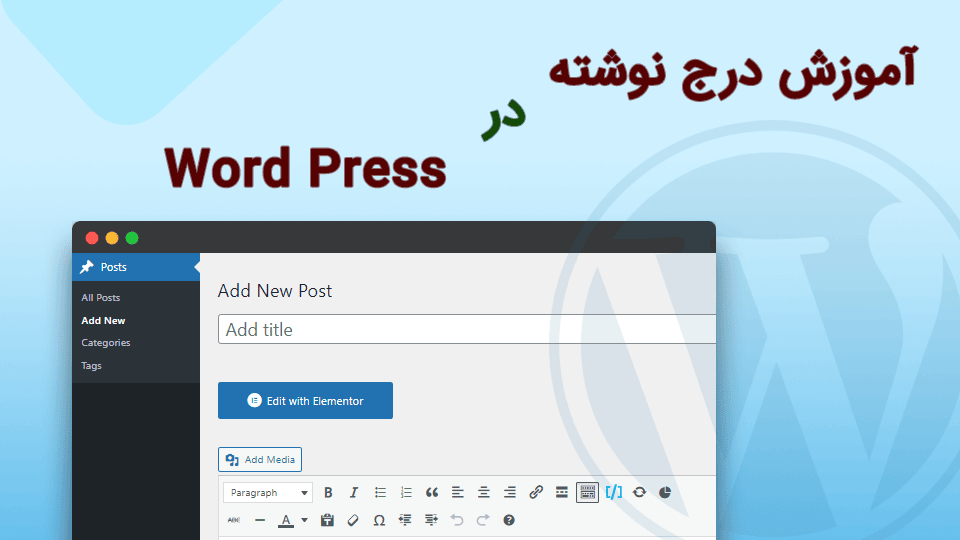
آموزش درج نوشته (مقاله) در وردپرس به صورت گام به گام
سیستم مدیریت محتوای وردپرس را میتوان یکی از محبوبترین و مجهزترین سیستمهایی که از آن برای ساخت وبلاگ و وبسایت استفاده میشود معرفی کرد. امکانات وردپرس در این زمینه بینظیر است و وقتی صحبت از یک وبلاگ امن و خوب در میان باشد، وردپرس گزینهای است که بیبُروبَرگرد بهعنوان برترین ابزار معرفی میشود.
آموزش درج نوشته (مقاله) در وردپرس
در این بخش به آموزش درج صحیح نوشته به صورت مرحله به مرحله در وردپرس با استفاده از ابزار ادیتور محبوب کلاسیک خواهیم پرداخت. اولین کاری که باید انجام داد این است که برای درج نوشته وارد پنل مدیریت وردپرس شده، در قسمت سمت راست گزینه نوشته ها و روی افزودن نوشته کلیک کنید.
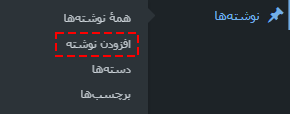
بعد از آن صفحه ی درج نوشته جدید نمایان خواهد شد و می توانید مطلب مورد نظر خود را تایپ کرده و در سایت منتشر کنید. در ادامه این نوشته شما را با نحوه انجام این کار آشنا خواهیم کرد.
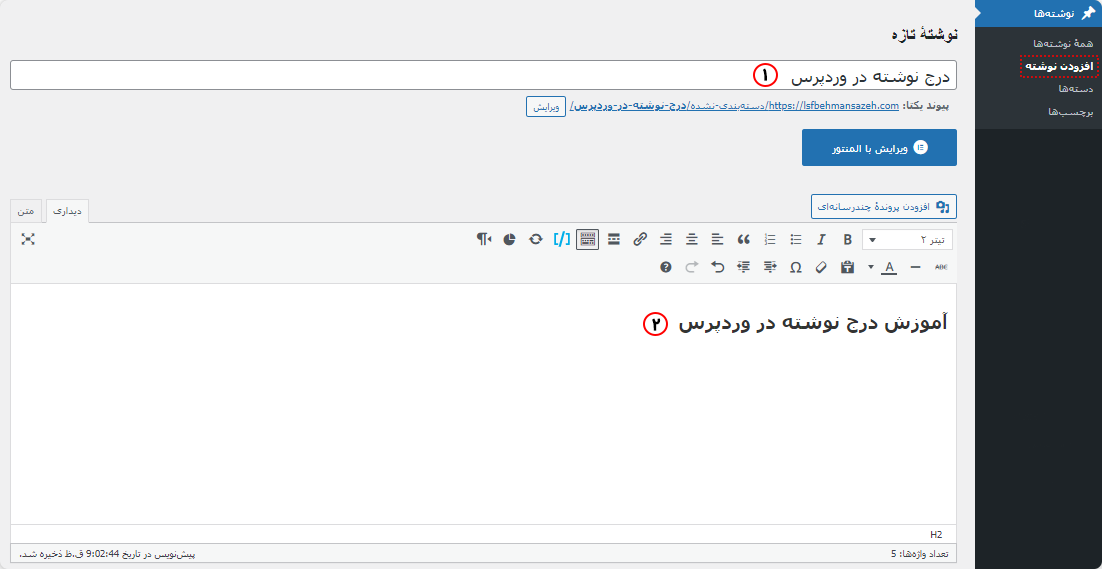
در کادر عنوان که ما عبارت درج نوشته در وردپرس را در آن تایپ کرده ایم، شما باید عنوان نوشته یا مقاله خود را بنویسید. برای انتخاب یک عنوان مناسب به مثال های زیر دقت کنید:
- نحوه تهیه اسپرسو با موکاپات
- طرز تهیه کیک یزدی ساده به روش بازاری با طعمی بی نظیر
عنوان یکی از بخش مهم سایت شماست که در لیست مقالات سایت شما به کاربران نمایش داده می شود. همچنین عنوان مقاله در نتایج سئو تاثیر بسزایی دارد که بعدا در مقالات دیگری به اهمیت آن خواهیم پرداخت، پس باید در انتخاب نوع آن دقت لازم را داشته باشید.
بعد از اینکه عنوان خود را وارد کردید، در زیر کادر عنوان یک آدرس url به نوشته شما داده میشود که پیوند یکتا نام دارد و همان لینک نوشته (مقاله) شما می باشد. در صورت نیاز برای ویرایش کردن آن می توانید با زدن دکمه ویرایش متن پیوند را تغییر داده و در آخر دکمه قبول را بزنید. برای درک بهتر مطلب و شرایط انتخاب پیوند یکتا این مقاله را بخوانید.

در این بخش شما می توانید متن نوشته خود را درج کنید که بدنه ی اصلی مقاله شماست، شما یک ادیتور در اختیار دارید که با استفاده از آن میتوانید این کار را انجام دهید. در این کادر می توانید مطلب یا نوشته ای که از قبل آماده کرده اید یا می خواهید بنویسید را درج و یا ویرایش کنید.
بعد از این که متن نوشته را وارد کردید، می توانید با استفاده از ابزارهای که در اختیار شما قرار دارد اندازه فونت، رنگ نوشته، درج لینک، درج عکس و ویدئو و سایر ویرایش های لازم را انجام دهید.
مورد دیگری که باید در زمان درج متن نوشته در وردپرس به آن توجه ویژهای داشته باشید استفاده از تیتربندی متن است. Heading یا همان تیترهای مختلفی که شما در متن خود استفاده میکنید، در بعضی از موارد بهعنوان سربرگ نیز شناخته میشوند. دقت داشته باشید که استفاده از این موارد برای کسب رتبه خوب در نتایج جستجو و سئو در متن لازم و ضروری است که در مقالات بخش سئو در مورد آن بیشتر توضیح خواهیم داد.
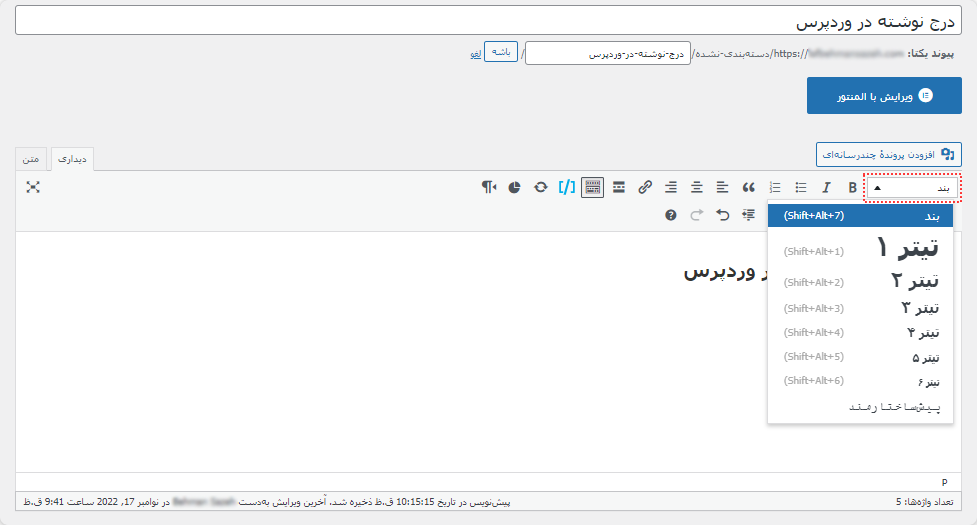
✓ درج عکس (تصویر) در متن نوشته در وردپرس
یکی از کارهای مهم و گرافیکی کردن متن تا بهتر به کاربر مفهوم بیشتری را برسانید استفاده از تصاویری است که از قبل آماده کرده اید. استفاده از تصاویر به درک بهتر مطلب شما کمک میکند و شما این امکان را خواهید داشت که مفاهیم را به صورت تصویری ارائه کنید.
از نظر نقش این تصاویر در سئو هم باید گفت که وجود چند تصویر مرتبط در صفحه نوشته شما میتواند برای رشد سایت شما معجزه کند و نتیجه بسیار خوبی را برای سایت شما داشته باشد.
به این نکته توجه کنید که حجم عکس ها نباید بسیار بالا باشد تا باعث کندی لود صفحات وب سایت شما شود.
برای درج تصویر در نوشته، ابتدا بر روی دکمه (افزودن پرونده چند رسانه ای) کلیک کنید. تا صفحه کتابخانه چند رسانه ای باز شود، در صورتی که تصویر خود را از قبل بارگذاری نکردهاید روی تب بارگذاری پرونده ها کلیک کرده و تصویر موردنظر را روی آن بکشید و رها کنید یا با زدن دکمه گزینش پرونده ها آن را از روی سیستم یا گوشی موبایل خود در سایت بارگذاری کنید.
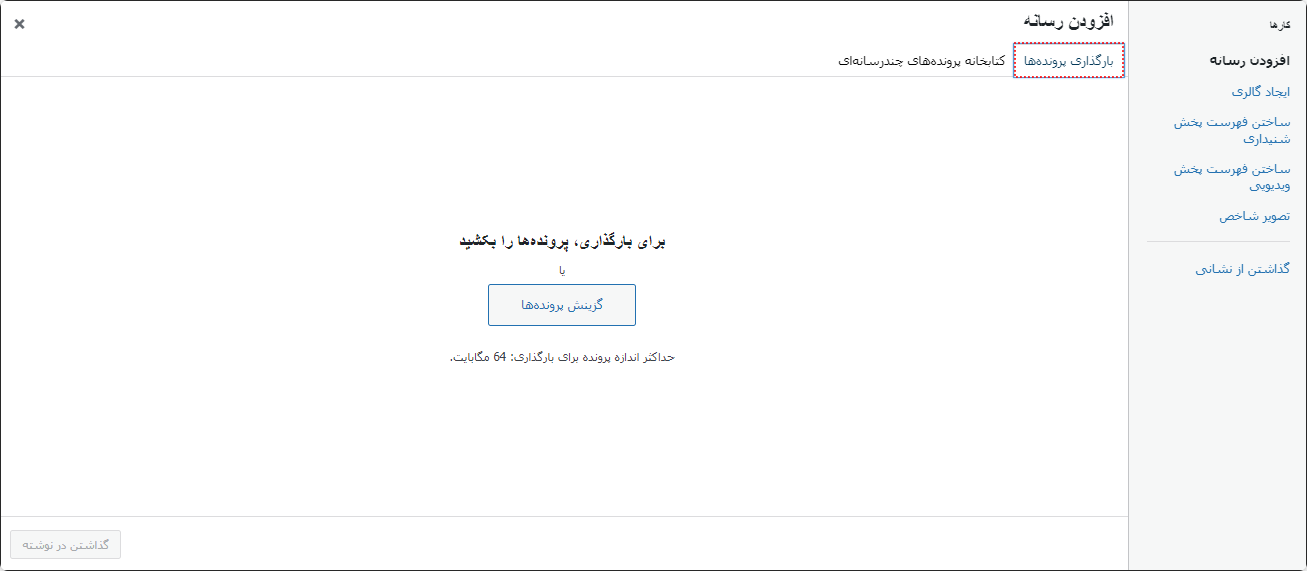
اما در صورتی که عکس موردنظر از قبل در سایت شما موجود می باشد می توانید در تب کتابخانه پرونده های چند رسانه ای آن را پیدا کرده و در نوشته خود به روش زیر درج کنید.
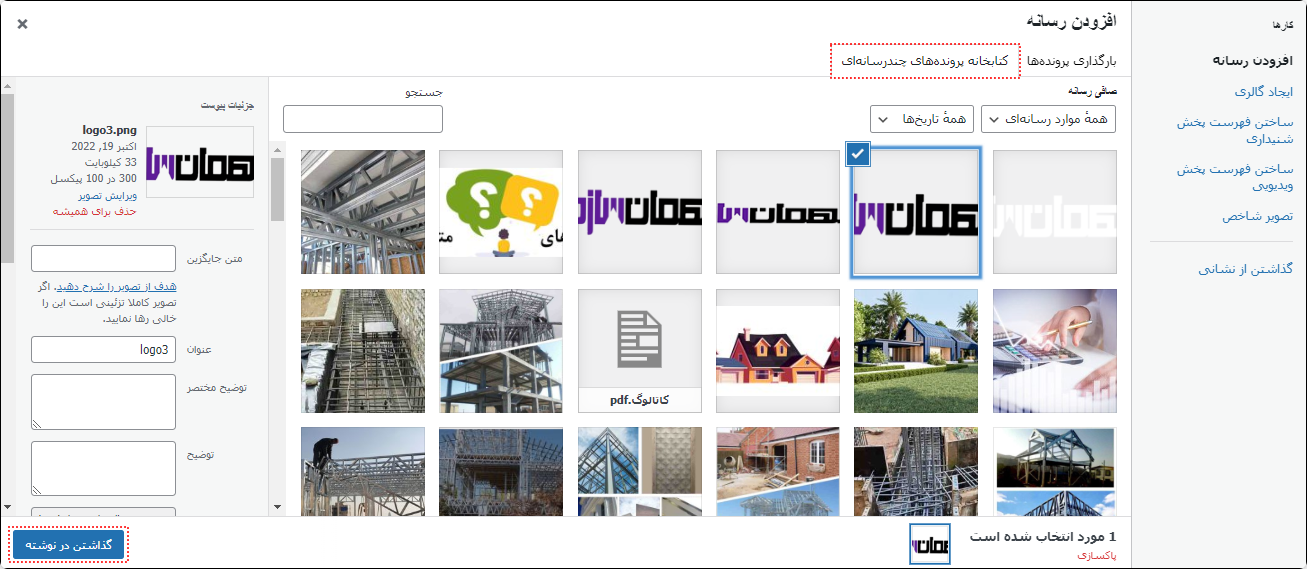
✓ انتخاب تصویر شاخص (عکس اصلی نوشته)
یکی دیگر از کارهای مهمی که برای سایت خود می توان انجام داد، انتخاب تصویر شاخص است. تصویر شاخص در واقع به عنوان عکس اصلی نوشته شما به نمایش گذاشته می شود. برای انتخاب تصویر شاخص در نوشته، ابتدا به قسمت پایین صفحه افزودن نوشته رفته بعد در قسمت سمت چپ، باکس تصویر شاخص عبارت قرار دادن تصویر شاخص با رنگ آبی مشخص شده کلیک نمایید و فرم انتخاب تصویر شاخص باز می شود. در صورتی که تصویر خود را از قبل بارگذاری نکردهاید روی تب بارگذاری پرونده ها کلیک کرده و تصویر خود را روی آن درگ و دراپ کنید یا با زدن دکمه گزینش پرونده ها آن را وارد سایت نمایید.
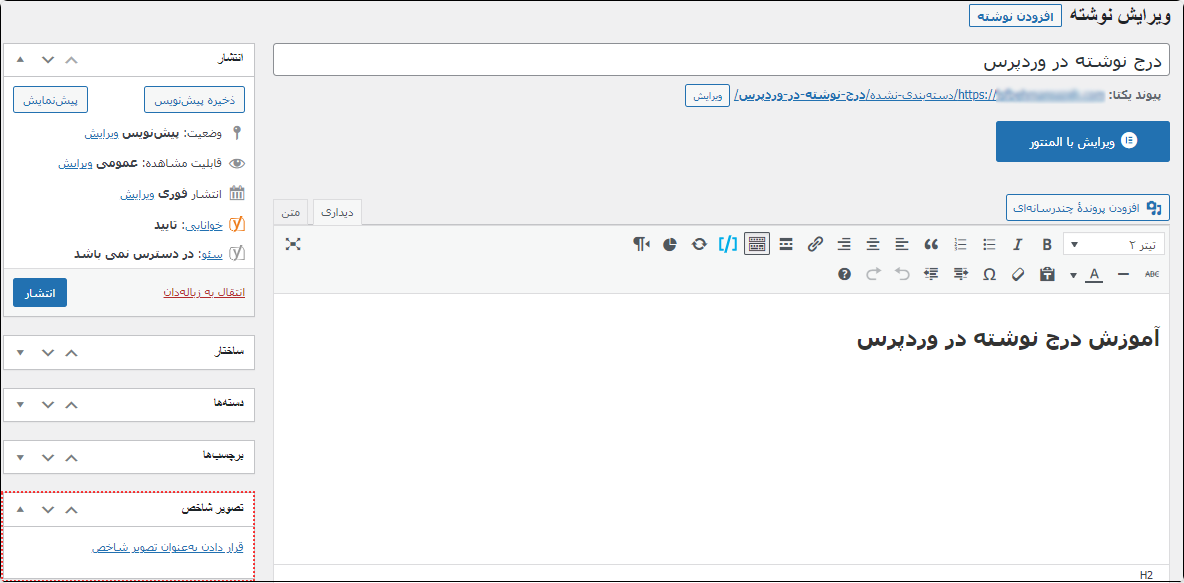
✓ انتخاب دسته بندی برای نوشته (مقاله)
برای انتخاب دسته بندی در سمت راست مقاله کادر دسته ها قرار دارد، در این قسمت دسته بندی وجود دارد که قبلا در قسمت دسته های سایت ایجاده کرده اید می توانید دسته مورد نظر را انتخاب نمایید. به شیوه دیگه ای هم می توانید دسته ای تازه ایجاد کنید برای انجام این کار، بر روی افزودن دسته تازه کلیک کرده بعد در کادر پایین نام دسته جدید را وارد کنید و در آخر دکمه افزودن دسته تازه را انتخاب نمایید. برای درک بهتر مطلب و شرایط انتخاب دسته بندی این مقاله را بخوانید.

✓ انتشار نوشته (مقاله) در وردپرس
اکنون زمان آن رسیده که مقاله خود را منتشر کنیم. برای انتشار شما در گوشه سمت چپ بالای مقاله کادر انتشار قرار دارد که حاوی تنظیماتی برای انتشار مقاله می باشد. با کلیک روی دکمه انتشار میتوانید مطلب موردنظر خود را منتشر کنید. تا زمانی که مطلب خود را منتشر نکرده باشید در معرض دید عموم قرار نخواهد گرفت.
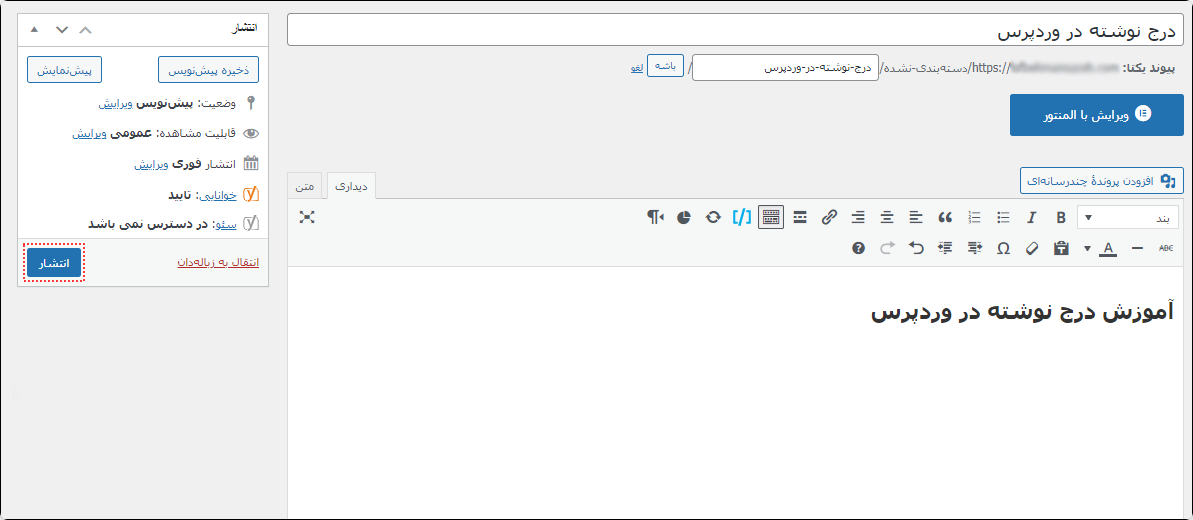
همینطور شما میتوانید انتشار این مطلب را برای یک تاریخ و ساعت مشخص زمانبندی کنید. بعد از اینکه زمان موردنظر خود را تعیین کردید کلیک بر روی زمانبندی وضعیت مطلب شما را به منتشر شده تغییر خواهد داد ولی این مطلب تا زمانی که برای آن تعیین شده است، انتشار پیدا نمیکند.
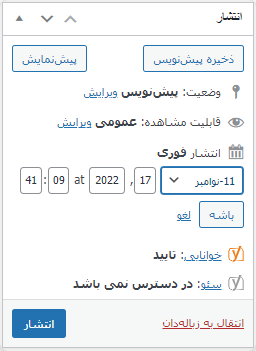
نوشته (مقاله) را به عنوان پیشنویش ذخیره میکنید و فقط در لیست پیش نویس ها نمایش داده می شود.
بعد از انتشار نوشته درسایت، دکمه انتشار به عنوان دکمه بروزرسانی تغییر خواهد کرد. در صورتی که مطلب شما نیاز به ویرایش و تغییر داشت پس از انجام با بهروزرسانی مطلبی که نوشتهاید میتوانید این تغییرات ذخیره کرده و روی آنها اعمال کنید.
بهطورکلی میتوان گفت که کار درج نوشته در وردپرس کاری ساده اما ظریف و با جزئیات است که در اولین نگاه ممکن است با خود بگویید که این کار چند ساعت از شما وقت خواهد گرفت. اما وقتی این کار را دو بار انجام دهید، احتمالا همه این تنظیمات را برای سومین بار در کمتر از ۵ دقیقه انجام خواهید داد.